|
Ce tutoriel a été réalisé avec PSP8 mais vous pouvez
l'adapter pour PSP7.
Vous aurez besoin pour faire ce tag de ce tube
ou celui de votre choix.
Du filtre EyeCandy 4 ou Eye Candy 5
1. Ouvrir votre tube, faire deux copies et fermer l'original.
2. Sur l'une de vos copies, appliquer le filtre EyeCandy 4 -
Effet Chrome - Onglet Basic - Reflections - Zebra.tif
Configuration - 23.05 / 8 / 0 / 0 / 5.00
Inside Marquee - Coché
Onglet Lighting - 135 / 45 / 100 / 95 / 100
Highlignt et Tint Color - Blanc
Si vous avez EyeCandy 5, faire comme
ceci
Effet Diamond Plate
Onglet Settings - Round Dots
Onglet Basic - Configuration - 32.00 / 1.00 / 50 / 0 / 0 / 0 / 0
Texture orientation - 45
Onglet Color and Lighting - blanc
Reflection Map - Select from file - coché - Roadside.png
Reflection Strength - 55
Lighting - 302 / 65 / 12 / 11
3. Retourner à l'autre copie de votre tube. Redimensionner à
75%. Faire une copie et coller comme nouveau calque sur votre
fond.
Le remonter un peu vers le haut.
4. Ajouter un calque. Outil texte. Police et grosseur de votre
choix.
Couleur d'arrière-plan #BDB0CC.
Effet Biseautage intérieur - Motif Biseau #2
Configuration - 5 / 20 / 15 / 5 / 0 / 315 / 50 / 30 - Couleur #BBBBBB
Fusionner tous les calques.
5. Enregistrer en format .gif
Cocher transparence existante
Onglet Transparence partielle - Transparence complète coché et
mettre 10%.
Cocher Oui, mélanger les couleurs de l'arrière-plan et changer
la couleur du mélange à #C6C6C6.
Résultat final
 |
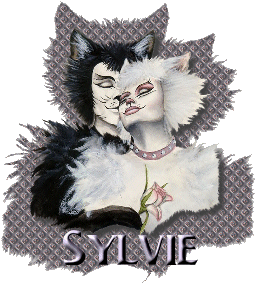 |
| Avec
EyeCandy4 |
Avec
EyeCandy 5 |
Bonnes créations.
20-07-2004

Retour au menu Mes Tutoriels
Retour au menu principal

(Pour m'écrire, cliquez sur ce
bouton)

Tous droits réservés © 2004
|

